Der iCloud-Schlüsselbund speichert sicher Ihre Benutzernamen, Passwörter und Zwei-Faktor-Authentifizierungscodes. Ab iOS 15.4 und macOS Monterey 12.3 können Sie Ihrem Passwort auch eine sichere Notiz hinzufügen. Dieses Tutorial zeigt Ihnen, wie Sie die Notizfunktion in gespeicherten Passwörtern auf iPhone, iPad und Mac verwenden.
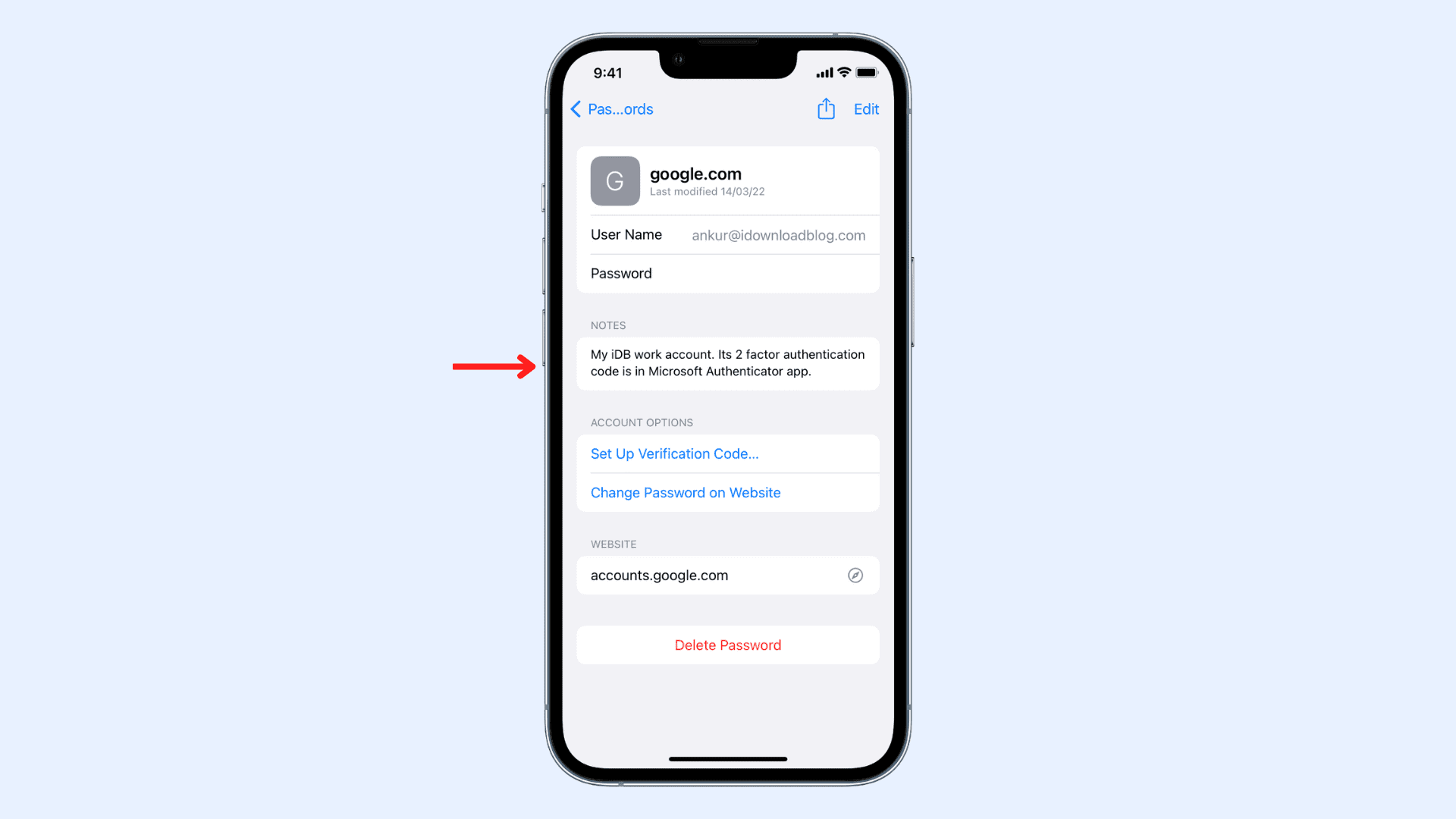
Warum Notizen im iCloud-Schlüsselbund verwenden
Ich habe über 220 Kontopasswörter im iCloud-Schlüsselbund gespeichert. Und die meisten von ihnen haben eine Zwei-Faktor-Authentifizierung eingerichtet. Jetzt verwende ich für meine 2FA-Codes Microsoft Authenticator und Google Authenticator. Manchmal kann es verwirrend werden, welche Authentifizierungs-App ich für jedes spezifische Konto verwende. Zum Glück kann ich mit Hilfe der Notiz, die ich hinzugefügt habe, sofort wissen, wo sich der Code dieses Kontos befindet.
Ebenso können Sie diese Notizen verwenden, um die Art des Kontos zu identifizieren, sagen Sie, ob es Ihr oder Ihr Konto ist Freunde, ein persönliches Konto oder ein Geschäftskonto.
Angenommen, Sie erneuern Ihr Abonnement jeden Monat und verwenden dafür eine bestimmte Karte oder Zahlungsmethode. Sie können diesen Kartennamen oder dieses Detail als Passwortnotiz erwähnen, damit Sie besser verstehen, welche Karte Sie während der Verlängerung verwenden sollten.
Sie können jede Information hinzufügen, die Sie für hilfreich halten. Diese Notizen werden über iCloud mit all Ihren anderen Geräten synchronisiert.
Ein Nachteil ist, dass Sie diese Notizen nicht sehen, während Sie das Passwort automatisch ausfüllen. Sie können diese Notizen nur im Abschnitt „Passwörter“ der iOS-App „Einstellungen“ oder in den Systemeinstellungen von macOS sehen.
So fügen Sie Notizen zu gespeicherten Passwörtern hinzu
Hier sind die Schritte zum Erstellen einer sicheren Notiz in Ihren gespeicherten Passwörtern. Bevor Sie fortfahren, vergewissern Sie sich, dass Ihr iPhone, iPad und Mac aktualisiert sind.
Auf iPhone und iPad
Öffnen Sie Einstellungen, tippen Sie auf Passwörter, und authentifizieren Sie sich über Face ID, Touch ID oder Passcode. Tippen Sie auf ein Passwort. Wählen Sie Notizen hinzufügen aus. Sie können auch auf Bearbeiten tippen und das Feld Notizen wird angezeigt. Geben Sie die gewünschte Notiz ein und tippen Sie auf Fertig, um sie zu speichern. 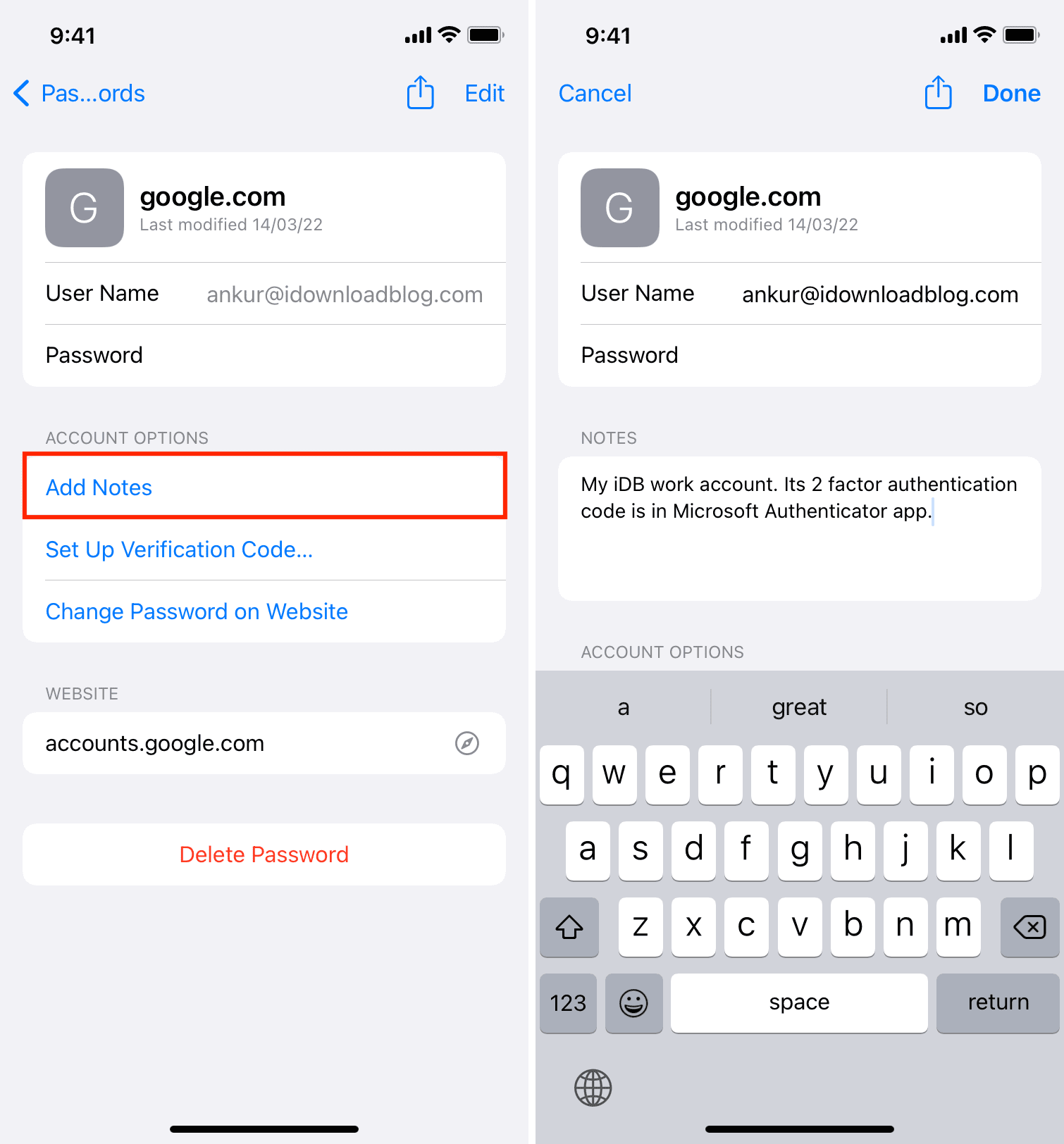
Auf Mac
Auf alten Versionen von macOS können Sie die Schlüsselbundverwaltung öffnen, auf ein gespeichertes Passwort doppelklicken und einen Kommentar hinzufügen, der denselben Zweck erfüllt wie das Hinzufügen einer Notiz.
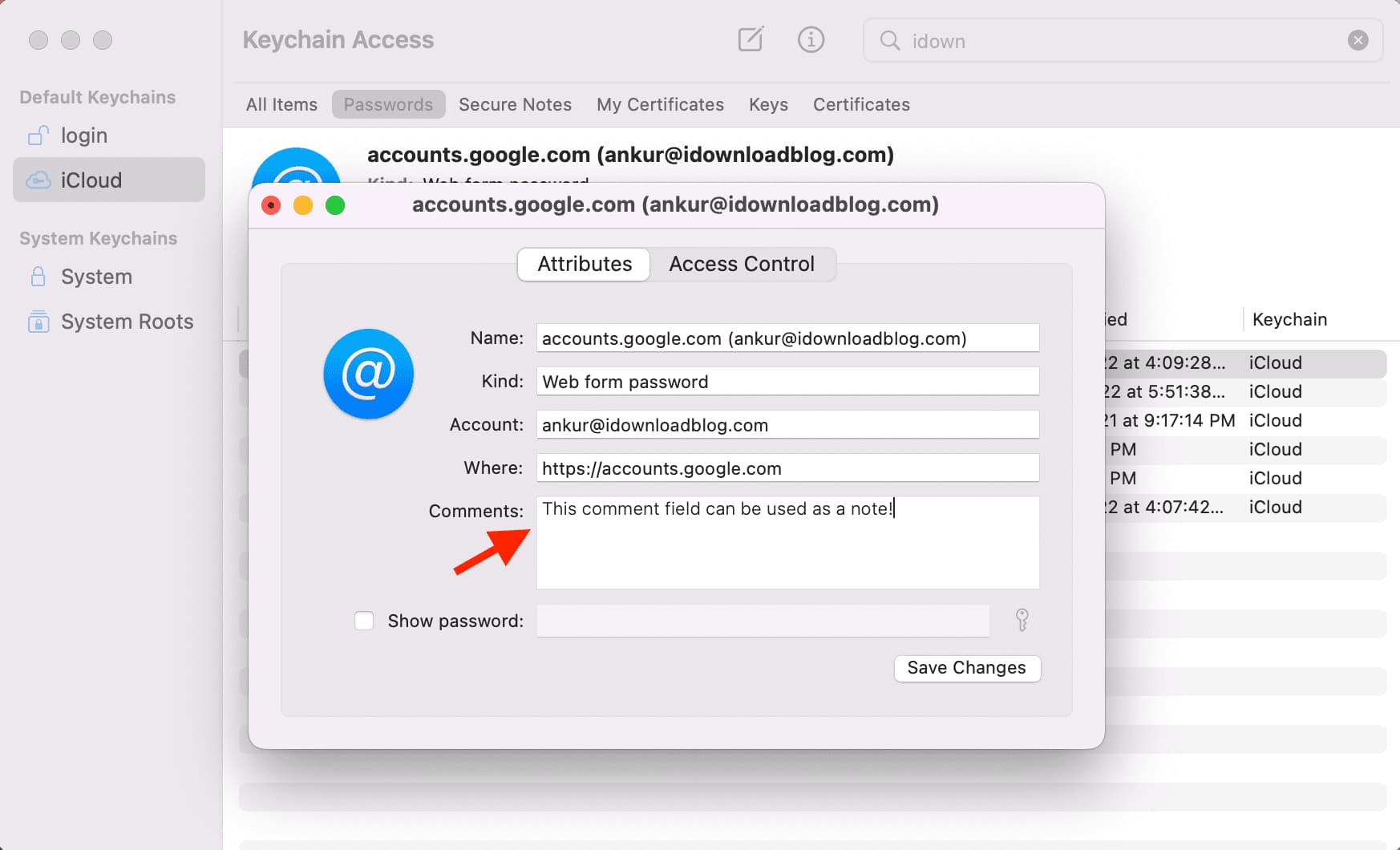
Allerdings Mit macOS Monterey 12.3 oder höher können Sie Notizen aus den Systemeinstellungen hinzufügen und diese sicher gespeicherten Notizen mit Ihren anderen Geräten synchronisieren. Die der Schlüsselbundverwaltung hinzugefügten Kommentare werden nicht mit anderen Geräten synchronisiert.
So fügen Sie auf dem Mac Notizen zu gespeicherten Passwörtern hinzu:
1) Klicken Sie auf und wählen Sie Systemeinstellungen.
2) Wählen Sie Passwörter und authentifizieren Sie sich per Passwort oder Touch ID.
p>
3) Wählen Sie ein Passwort aus der linken Seitenleiste.
4) Klicken Sie auf Bearbeiten. p> 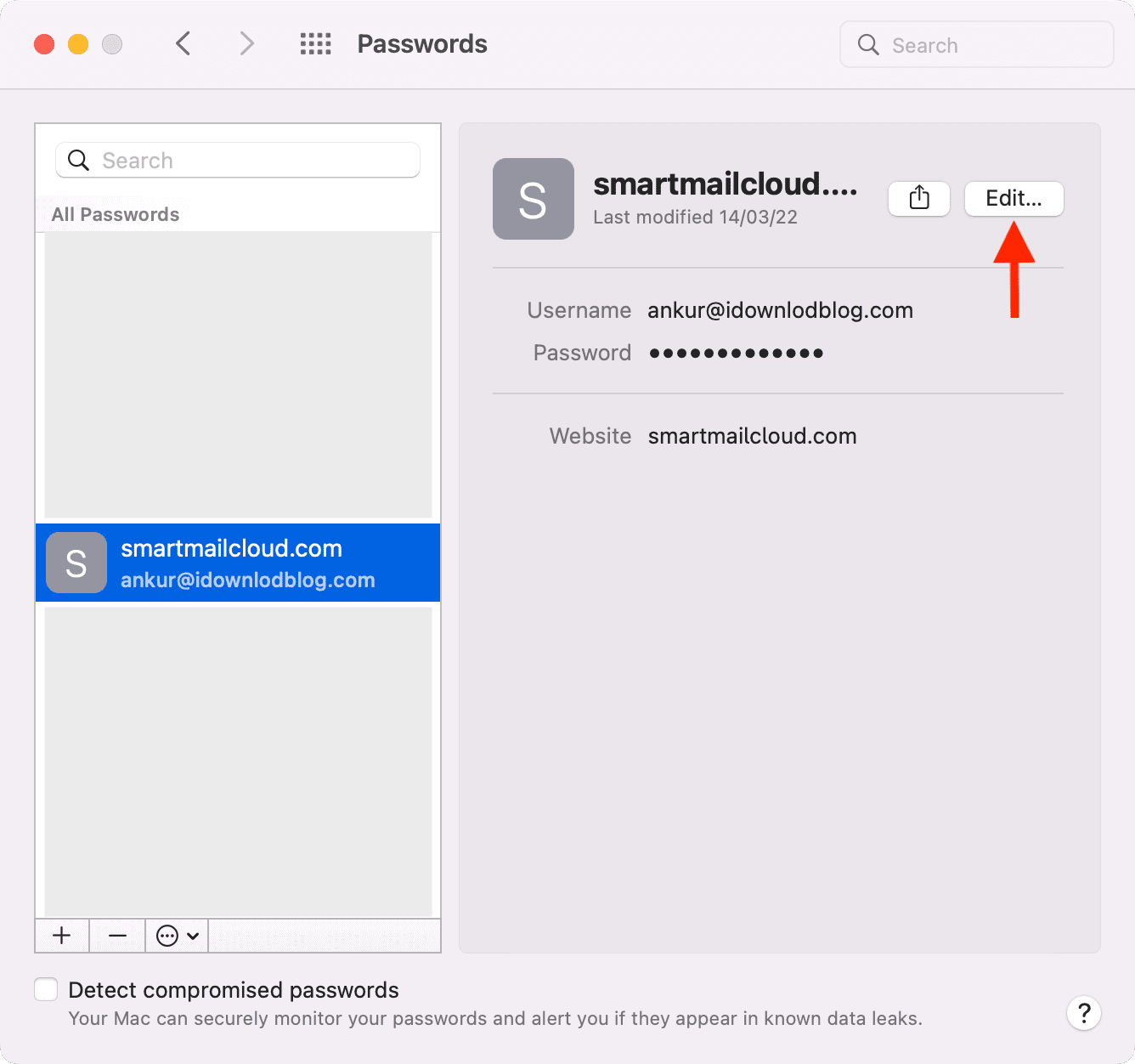
5) Geben Sie die Notiz ein, die Sie hinzufügen möchten, und klicken Sie auf Speichern.
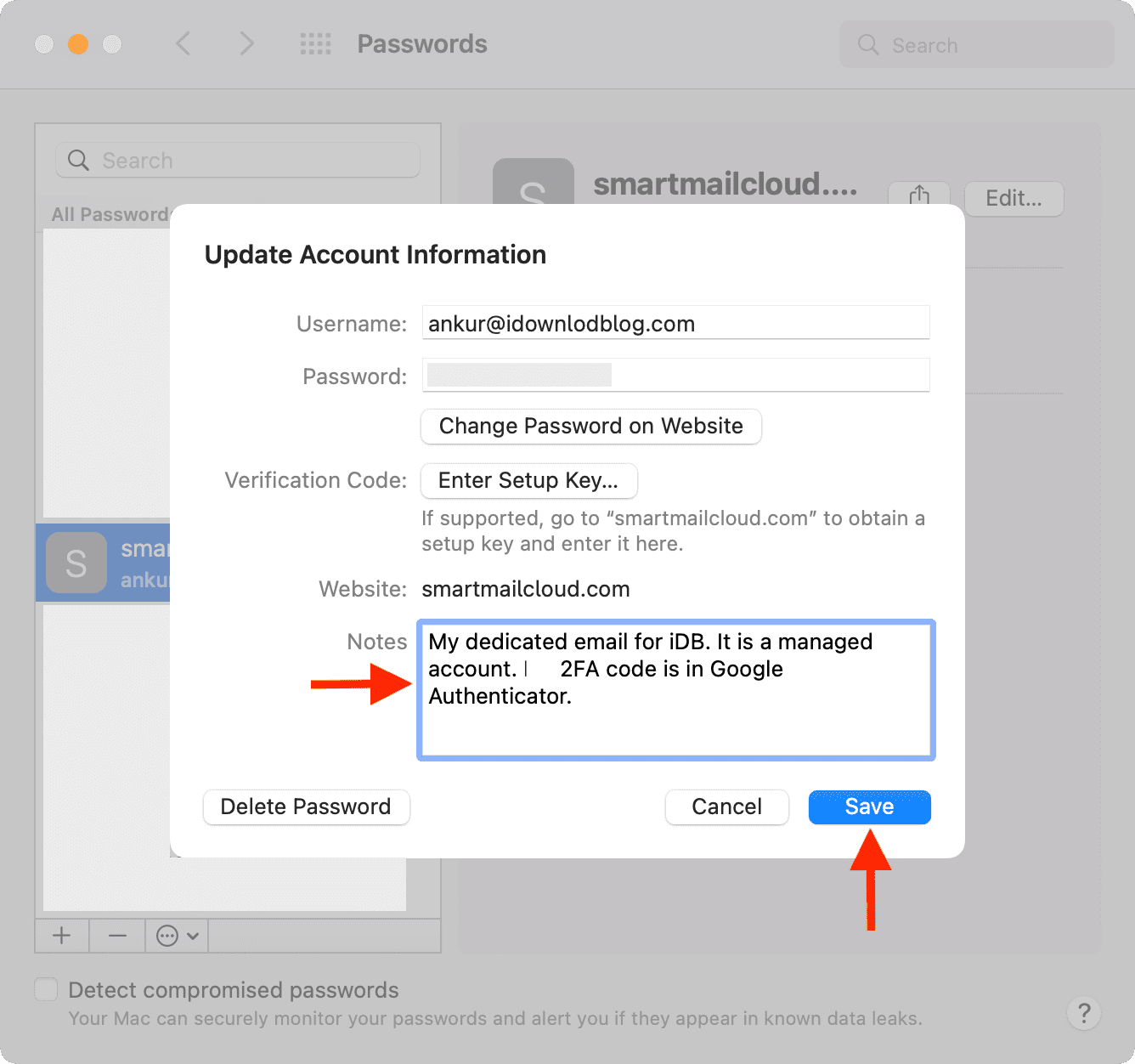
Als nächstes ansehen: